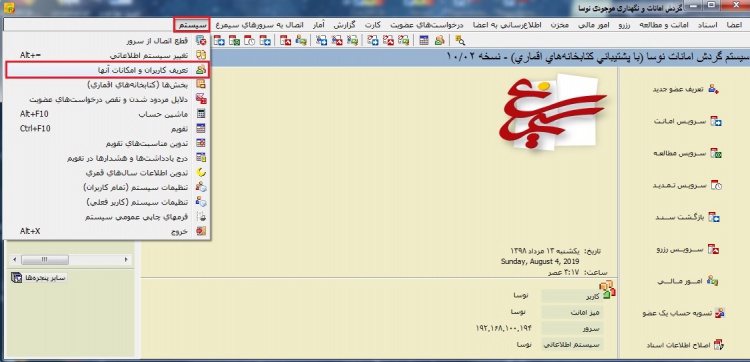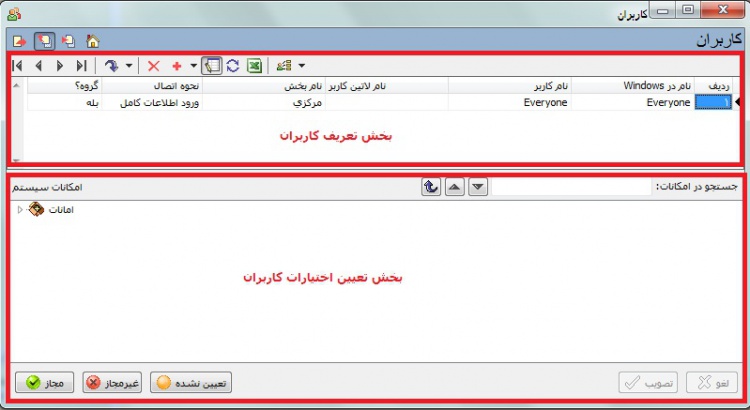تعریف کاربران میز امانت
همانطور که می دانید، نرم افزار امانت از همان کاربران Windows جهت متصل شدن کلاینت ها به سرور استفاده می کند. در ادامه مراحل معرفی یک کاربر را در نرم افزار امانات آموزش می دهیم. جهت درک بهتر موارد، در یک مثال، یک کاربر خاص با نامه کاربری CIRC را در نظر بگیرید که قصد داریم در نرم افزار امانت معرفی کنیم. پس از نصب نرم افزار امانات بر روی سرور مربوطه و انجام تنظیمات مربوطه در نرم افزار Nosa Simorgh Circulation Admin ، هنگامی که برای اولین مرتبه نرم افزار کلاینت امانات را (بر روی دستگاه سرور) اجرا می کنید، ابتدا به منوی سیستم رفته و سپس گزینه تعریف کاربران و امکانات آنها را انتخاب کنید.
پس از وارد شدن به این بخش، پنجره ای مشابه پنجره زیر باز می شود.
این پنجره دارای دو بخش می باشد:
الف- بخش مربوط به تعریف کاربران
این بخش جهت معرفی کاربران مورد استفاده قرار می گیرد. روش کار بدین صورت است که ابتدااز طریق منو کشویی گزینه![]() تعریف کاربر جدیدرا انتخاب کنید، با استفاده از موس(یا صفحه کلید) بر روی ستون "نام در Windows" رفته و دو مرتبه کلیک نمایید تا پنجره مربوط به انتخاب نام کاربری نمایان شود. سپس نام کاربری مورد نظر خود را (که همان CIRC می باشد) انتخاب کرده و گزینه OK را انتخاب کنید.
تعریف کاربر جدیدرا انتخاب کنید، با استفاده از موس(یا صفحه کلید) بر روی ستون "نام در Windows" رفته و دو مرتبه کلیک نمایید تا پنجره مربوط به انتخاب نام کاربری نمایان شود. سپس نام کاربری مورد نظر خود را (که همان CIRC می باشد) انتخاب کرده و گزینه OK را انتخاب کنید.
نکته: در صورتی که نام کاربری در Windows سرور موجود نمی باشد، با مسئول کامپیوتر مرکز خود جهت ایجاد نام کاربری CIRC مشورت کنید.
پس از انجام مراحل قبل، نام کاربری CIRC، در ستون"نام در Windows" نمایش داده خواهد شد. در ادامه نیاز است تا شما برای کاربر مورد نظر که در Windows با نام CIRC قابل شناسایی است، نام معادل فارسی در نظر بگیرید و نام فارسی معادل را در ستون "نام کاربر" وارد نمایید. در صورت تمایل نیز می توانید معادل لاتین نام کاربر را در ستون "نام لاتین کاربر" وارد نمایید. در "ستون نام بخش" هیچگونه تغییری ایجاد نکرده و به ستون نحوه اتصال بروید.
نکته: در صورتی که قصد دارید امکانات بخش را در کتابخانه خود پیاده سازی نمایید، با کارشناسان بخش پشتیبانی شرکت نوسا تماس حاصل نمایید.
ستون نحوه اتصال دارای چند حالت میباشد که به توضیح آنها میپردازیم.
تعیین نشده: مواقعی نیاز است که تعداد زیادی از کاربران اختیاراتی مشابه داشته باشند، به همین دلیل پس از افزودن گروه مورد نظر، به کاربران موجود در زیرگروه،اختیار تعیین نشده را میدهیم، تا از اختیارات گروهی که در آن قرار دارند استفاده کنند. (توجه داشته باشید که این قابلیت بهتر است با کمک و مشورت کارشناسان بخش پشتیبانی شرکت در سیستم پیاده سازی شود.)
غیر مجاز: هنگامی که قصد دارید دسترسی کاربری را در سیستم امانت محدود و غیر مجاز کنید، میتوانید از این گزینه استفاده کنید.
میز امانت ساده: کاربرانی که نحوه اتصال آنها بر روی گزینه میز امانت ساده میباشد، دارای اختیارت محدودی میباشند که فقط میتوانند امور روزانه و عمومی سیستم را "مانند استفاده از سرویس امانات، سرویس تمدید، بازگشت سند، سرویس رزرو، گزارش های مشخص شده، تعریف و اصلاح اعضا، ثبت رخدادهای مالی و مشاهده کارت اسناد و اعضا" انجام دهند و امکاناتی مانند "تعریف و اصلاح قوانین، انتقال اسناد، گزارشات پیشرفته و ..." را نمیتوانند انجام دهند.
میز امانت کامل: کاربرانی که دارای این نوع نحوه اتصال میباشند، میتوانند بنا به اختیاراتشان از تمام قابلیتهای سیستم استفاده کنند.
نکته: توجه داشته باشید که نام کاربری Circ هم باید بر روی رایانه سرور امانات و هم بر روی رایانه کلاینت امانات تعریف شود.
نکته: اگر در مرکز شما کاربران شبکه، از طریق Domain وارد شبکه می شوند، نیاز به تعریف کاربر بر روی رایانه های سرور و کلاینت نمی باشید. جهت اطلاع از قابلیت Domain، می توانید شبکه خود تماس بگیرید.
==ب . اختیارات کاربران== : در این بخش شما میتوانید تا دسترسی هایی که هر کاربر می تواند در سیستم داشته باشد را، برای آن کاربر خاص لحاظ کنید. جهت مجاز و غیر مجاز نمودن دسترسی ها، میتوانید از گزینههایی که در پایین پنجره قرار دارد استفاده کنید.
نکته: اگر بر روی گزینه ای که دارای دسترسی های جزئی تر میباشد، اختیاراتی را مجاز و یا غیر مجاز کنید، تمام دسترسی های جزئی تر نیز، آن اختیارات را خواهند پذیرفت.
نکته:پس از انجام مراحلی که در بالا توضیح داده شد، میباید تنظیمات مخزن و میزامانت کاربر نیز در سیستم انجام شود تا گردش امانت به صورت کامل انجام شود.